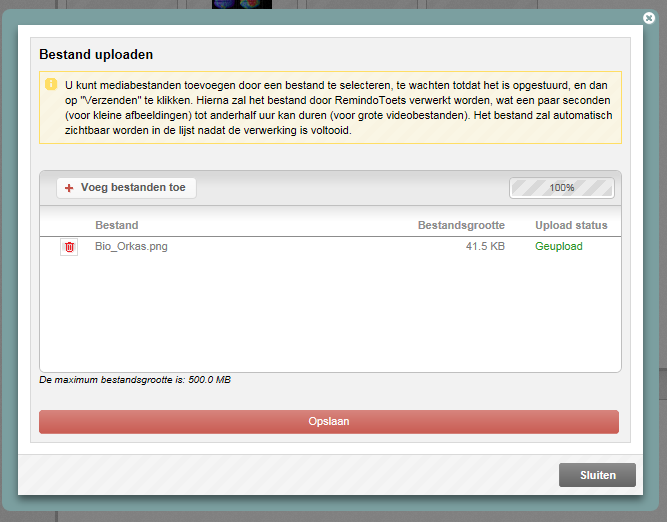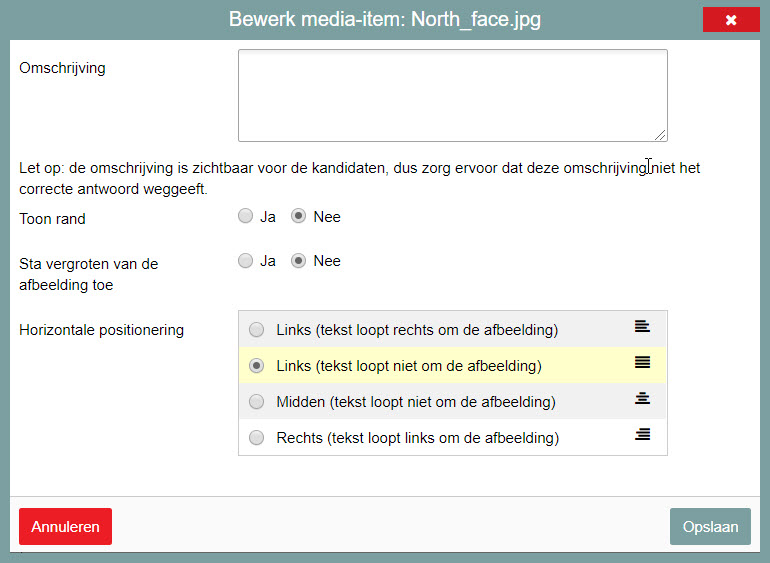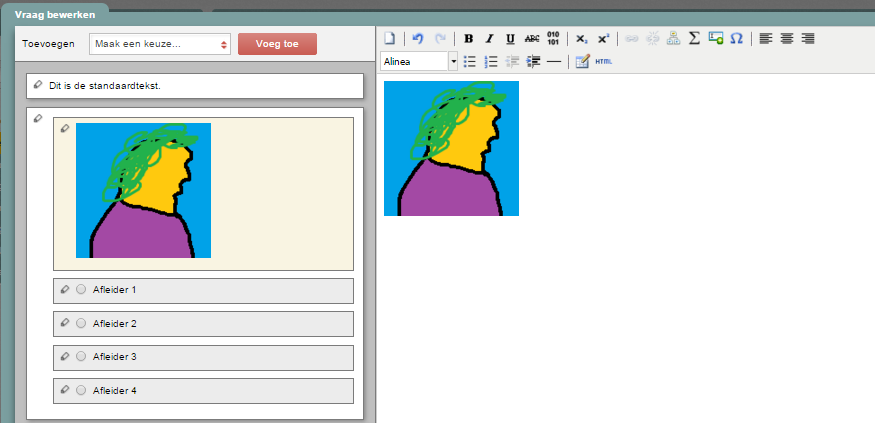Handleidingen
Afbeeldingen, filmpjes en pdf-bestanden aan vragen toevoegen
Aan vragen kunnen, via het edit-scherm, mediabestanden zoals afbeeldingen en filmpjes worden toegevoegd. In dit voorbeeld wordt getoond hoe je een afbeelding toevoegt. Filmpjes en pdf-bestanden voeg je op dezelfde manier toe.
-
Wanneer in een toets gebruik wordt gemaakt van afbeeldingen, teksten of ander materiaal is een bronvermelding in de meeste gevallen nodig.
Met behulp van het volgende stroomschema (bron) kan bepaald worden of het materiaal gebruikt mag worden in de toets en of een bronvermelding nodig is (hierbij kan Remindo beschouwd worden als een ELO).
Op de pagina van Stichting PRO kun je meer lezen over de easy-accessregeling voor het hergebruiken van auteursrechtelijk beschermd materiaal.
Bronvermelding in een toetsvraag kan een probleem opleveren, bijvoorbeeld omdat een student informatie uit de bron kan gebruiken voor het beantwoorden van de vraag. In dat geval kun je er voor kiezen om de bron niet bij de vraag te vermelden, maar te verwijzen naar de plek of persoon bij wie de bron opgevraagd kan worden.
Het is aan te raden om zo veel mogelijk Open Access materiaal te gebruiken, of materiaal waar een Creative Commons licentie op zit.
Voor meer informatie over bronvermelding zie het UU Auteursrechtinformatiepunt.
-
De maximale te uploaden grootte van een mediabestand, waaronder een filmpje, is 500 mb.
Mocht je een groter bestand willen toevoegen, probeer het originele bestand dan te comprimeren.
-
Stap 1
- Log in op de beheeromgeving, ga naar Beheer inhoud en selecteer je vraag.
- Klik in het edit-scherm op het icoontje Voeg media toe.
-
Stap 2
- Klik op +Voeg bestanden toe om het mediabestand te uploaden.
- Klik vervolgens op Opslaan om het mediabestand toe te voegen.
-
Vergeet niet om koptelefoons bij de key-user aan te vragen wanneer je in je toets gebruikt maakt van geluids- of filmbestanden. Deze worden voorafgaand aan de toets klaargelegd.
-
Stap 3
- Er opent een nieuw scherm met instellingen voor de afbeelding.
- In het vakje Omschrijving voorzie je de afbeelding van een tekstje. Dit tekstje wordt zichtbaar wanneer de kandidaat tijdens de toets met de muis op de afbeelding gaat staan.
- Toon rand houdt in dat er een zwart randje rond de afbeelding komt te staan.
- Door de optie Sta vergroten van de afbeelding toe op ‘ja’ te zetten, sta je toe dat de kandidaat de afbeelding tijdens de toets kan vergroten.
- Met Horizontale positionering stel je in, waar de tekst komt te staan.
- Klik op Opslaan als je alles hebt ingesteld.
-
Stap 4
Het ziet er als volgt uit:
-
Stap 5
Als je de instellingen van de afbeelding wil aanpassen, moet je de afbeelding in het edit-scherm aanklikken om deze te selecteren. Vervolgens klik op je het knopje Voeg media toe. Nu opent het scherm van de Instellingen en kun je wijzigingen in de instellingen maken.
Of
je klikt met de rechtermuisknop op de afbeelding in het edit-scherm en kiest voor de optie Bewerk media item.
-
Let op! Bij een beveiligde toetsafname op Chromebooks zijn niet alle type mediabestanden, zoals een wordbestand, te openen in RemindoToets. Pdf-bestanden zijn wel te openen. Overleg met de key-user over de mogelijkheden.